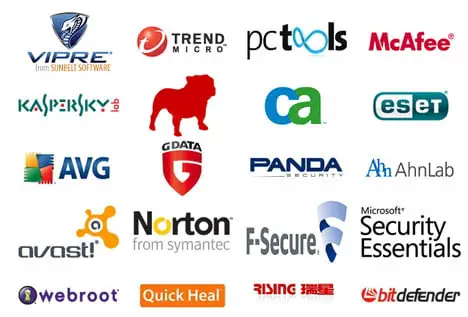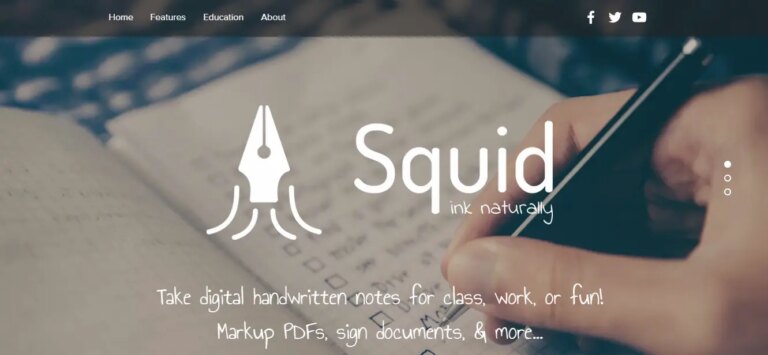Не удалось загрузить XPCOM — как исправить ошибку Mozilla Firefox при его открытии
Суммируя: Firefox Не удалось загрузить XPCOM — это общая проблема, с которой вы можете столкнуться при открытии его на ноутбуке или ПК с Windows. В этой статье описаны способы ее устранения.
Mozilla Firefox — один из популярных браузеров после Google Chrome. Это любимый браузер веб-разработчиков, поскольку он имеет множество расширений для поддержки разработки. Mozilla выпускает свои обновления для Firefox по мере появления новых функций, иногда он становится несовместимым с Windows из-за новых функциями или другими установленными программами, даже после длительного тестирования он не совместим с Windows и связанными с ним программами.
Иногда это ведет себя странно и выдает ошибки, одна из них: «Не удалось загрузить XPCOM» при запуске Firefox на компьютерах с Windows. Если вы пытались исправить это, выполнив проверку на вирусы, удалив ненужные файлы и много раз перезагрузив систему, но это не исправило эту ошибку, то вот несколько рекомендуемых способов исправить ошибку «Не удалось загрузить XPCOM».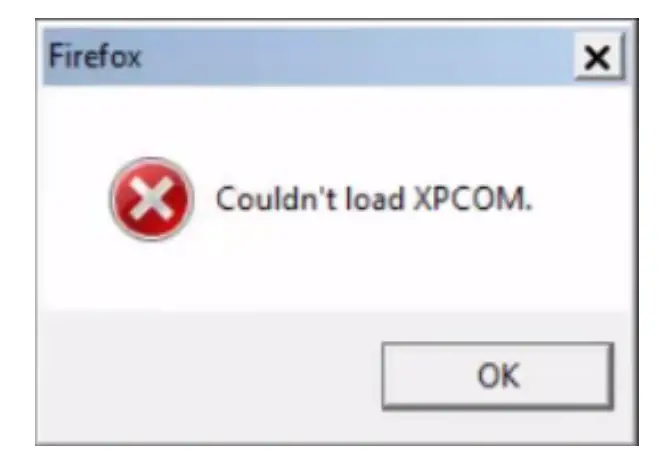
Программы для Windows, мобильные приложения, игры - ВСЁ БЕСПЛАТНО, в нашем закрытом телеграмм канале - Подписывайтесь:)
Способы исправить ошибку Firefox не удалось загрузить XPCOM
Способ 1. Закрыть Сообщение об ошибке «Не удалось загрузить XPCOM», откройте другой браузер, например Internet Explorer или Google Chrome. Скачать последнюю версию Mozilla Firefox и обновите ее до более новой версии.
После полного обновления вы сможете запускать Firefox как обычно.
Способ 2: полное удаление и переустановка Firefox
Способ 1 может работать не для всех, поскольку обновление до новой версии может не устранить основную причину этой проблемы. Если описанный выше метод работает, то отлично, если нет, вам нужно полностью удалить Firefox и переустановить его на новейшую версию, чтобы решить эту проблему.
Полное удаление означает, что вам необходимо удалить с вашего компьютера все, что связано с Firefox, например:
- Удаление Firefox
- Удалить записи реестра
- Удалить из файлов программы
- Удалить записи из папки AppData
- Удаление из папки данных программы
Все вышеперечисленные задачи будут утомительными, особенно удаление записей из реестра, поскольку я не рекомендую играть с редактором реестра, удаление неправильных ключей реестра может привести к другим ошибкам или полному сбою системы.
Итак, скачайте и установите Деинсталлятор Йобита и удалите Firefox с помощью Uninstaller, также выполните мощное сканирование, которое найдет все записи реестра и остатки Firefox, выберите все оставшиеся элементы и удалите их.
 Удалить Firefox
Удалить FirefoxПосле удаления Firefox с помощью Iobit Uninstaller вам необходимо удалить еще одну папку из AppData.
нажмите Win+R Нажмите кнопку, откроется диалоговое окно «Выполнить», введите %данные приложения% в нем и нажмите Enter.

Это откроет Роуминг папку найти и удалить Папка Мозилла.

Firefox теперь полностью удален с вашего компьютера, теперь Загрузите последнюю версию Firefox используя другой браузер и установив его, вы сможете без каких-либо ошибок открывать и просматривать Интернет в Firefox.
Посмотрите этот видеоурок
Воспроизведите приведенное выше видео, чтобы просмотреть полную процедуру удаления и переустановки Firefox. Если у вас возникнут какие-либо проблемы во время этого процесса, оставьте комментарий ниже.
Эта ошибка, скорее всего, вызвана каким-то вредоносным ПО, которое мешает работе Mozilla Firefox. Рекомендуется просканировать ваш компьютер на наличие возможных вредоносных программ с помощью любой хорошей антивирусной программы, такой как Kaspersky Total Security.
Или скачайте один из лучших бесплатных антивирусов и выполните сканирование системы.
Читайте также: –
Программы для Windows, мобильные приложения, игры - ВСЁ БЕСПЛАТНО, в нашем закрытом телеграмм канале - Подписывайтесь:)